如何关闭win 10的杀毒系统 如何关闭windows10自带的杀毒软件
发布时间:2023-10-13 18:28:04 浏览数:
如何关闭Win 10的杀毒系统一直是许多用户关注的问题,特别是对于那些已经安装了第三方杀毒软件的人来说,Windows 10自带的杀毒软件在系统更新时会自动开启,这对于一些用户来说可能并不理想。了解如何关闭Windows 10自带的杀毒软件是非常有必要的。本文将介绍一些简单的方法,帮助您关闭Windows 10的杀毒系统,以便您能够更灵活地选择适合自己的安全防护软件。无论您是为了更好地保护计算机安全,还是为了解决与第三方杀毒软件的兼容性问题,本文将为您提供实用的指导。
具体步骤:
1.第一步我们找到win10桌面右下角的【安全中心】,如果没有我们点击向上的箭头,很多软件会在里面
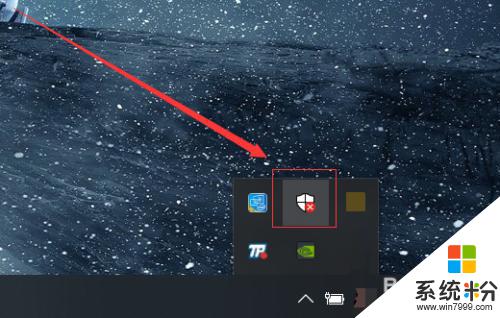
2.在安全中心的页面中,我们可以看到第一个选项就是【杀毒软件】了。如果我们关闭了,也可以直接点击这上面的启动就可以直接打开
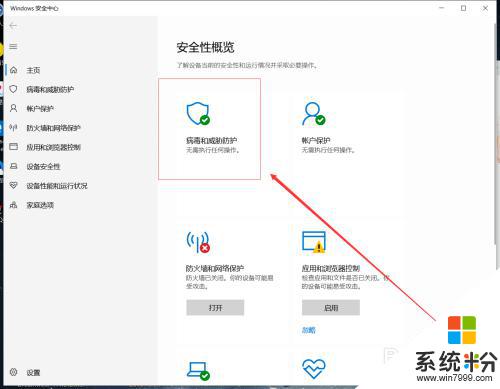
3.我们打开之后,就会出现【病毒和威胁防护】。在这个页面中我们可以看到【杀毒软件】的检测次数和杀毒情况,下面我们点击【管理设置】
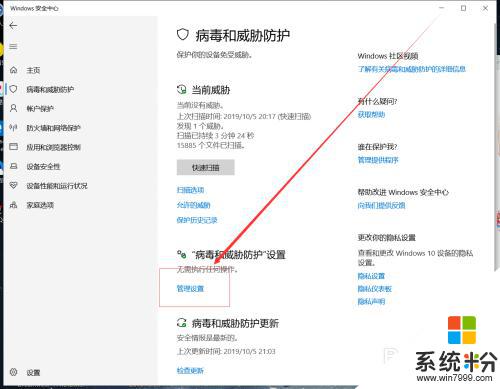
4.接下来我们取消掉【实时保护】和【云保护】即可,这样我们的杀毒软件就被关闭了
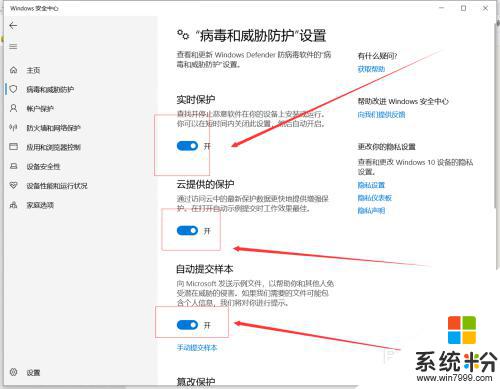
5.如果我们需要修改软件,而被拦截了。我们也可以在【病毒和威胁防护】的页面中,把下面的【篡改保护】关闭掉
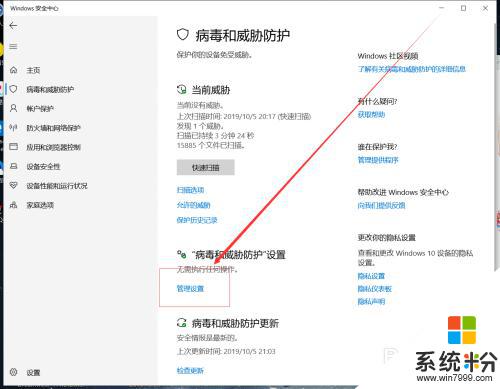
6.在【防火墙】的页面中,我们把下面的选项一个一个的关闭掉,这样可以是我们的电脑更加好用
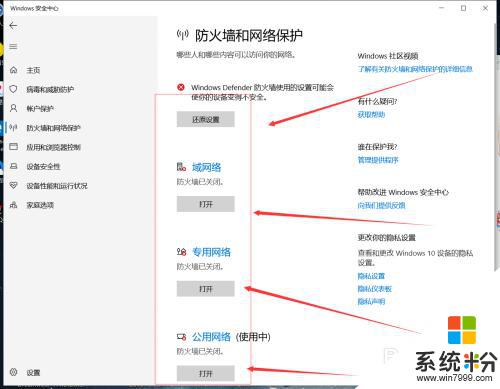
7.总结
我们关闭杀毒软件之后也可以在同样的地方进行打开即可
防火墙关闭之后可以使我们的更加好用
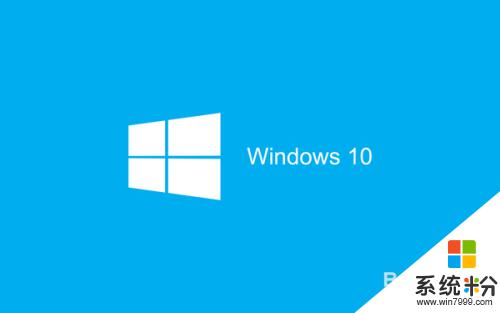
以上就是关闭Win 10杀毒系统的全部内容,如果您遇到同样的情况,请参考本文方法进行处理,希望能对您有所帮助。